「irumo」は2025年6月4日(木)で新規受付が終了となりました。
※すでに利用中の方は継続利用が可能です。
irumo(イルモ)でテザリングは制限なしで使える?料金・やり方も解説!

このページでは、irumo(イルモ)のテザリングについて解説します。
テザリング自体の制限はあるのか、料金はかかるのか、やり方が知りたいという方はぜひご覧ください!
irumo(イルモ)でテザリングは制限なしで使える?
irumoでテザリングを利用する場合、「テザリングでは◯GBまで利用可」などの制限はありません。
テザリングで使ったギガ数はirumoで契約したプランのギガ数から消費されるので、プランのギガ数が残っている状態であれば、制限なく使うことができます。
テザリングを利用すると契約プランのギガ数から消費する
テザリングは、スマホのギガ数を使って他の機器(PCやタブレット、ゲーム機など)で通信をします。
たとえばirumoで契約したプランが6GBの場合、6GBから消費される形になります。つまりMAXで6GBまでテザリングで使えることになります。
とはいえ実際はスマホで通常使用する分があるので、スマホで5GB使うなら残り1GBはテザリングで使えるといった形になります。
irumoで速度制限がかかった場合
irumoのテザリング自体に制限はありませんが、そもそもirumoの契約プランのギガ数を全て使い切った場合は、速度制限がかかります。
テザリング関係なく速度制限状態となるため、その状態でテザリングをしても速度制限中の遅い速度となります。
なお、各プランで速度制限がかかった場合の速度は以下の通りです。
| 0.5GB | 3GB / 6GB / 9GB |
| 最大128kbps | 最大300kbps |
※irumoでギガ追加をする場合は1GB 1,100円かかります。
irumo(イルモ)でテザリングは追加料金や別途申し込みは必要?
irumoでテザリングを使う場合、追加料金や別途申し込みは必要ありません。
契約して、irumoが使えるようになればそのままテザリングも使うことができます。
前述した通り、テザリングで使ったギガ数はirumoの契約プランから消費はされますが、「テザリング使用料」などオプション料金のようなものはかからず利用ができますよ💡
irumo(イルモ)でテザリングをするやり方は?
irumoでテザリング利用をするには、スマホで簡単な設定をすればOKです。
ここではWi-Fiテザリングのやり方を解説します。
Androidスマホの場合とiPhoneの場合でそれぞれ書きます。機種によって少し違いはありますが、大体手順は一緒です。
Androidスマホでテザリングをするやり方
Androidスマホでテザリングをするやり方を見てみましょう!
「設定」から「ネットワークとインターネット」を開く
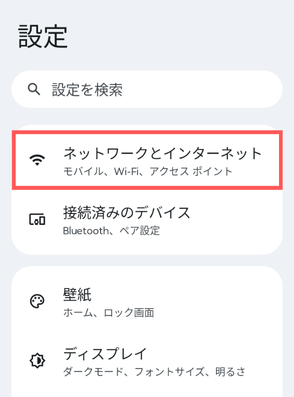
「アクセスポイントとテザリング」を開く
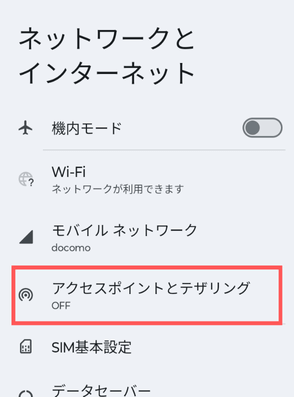
「Wi-Fiアクセスポイント」を開く
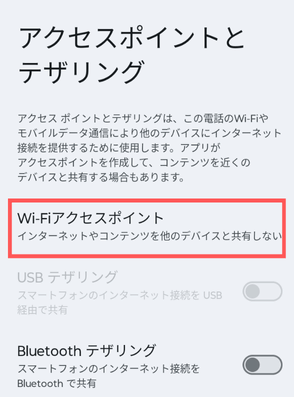
Wi-Fiアクセスポイントの使用をONにして『アクセスポイント名(SSID)』と『パスワード』を確認
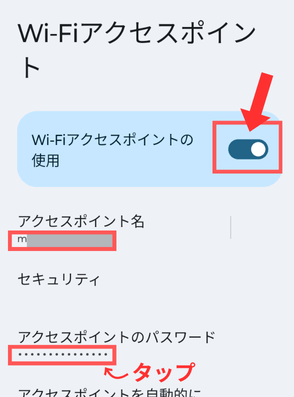
接続したい端末(PCなど)のWi-Fi設定からSTEP4の『アクセスポイント名(SSID)』を探し、パスワード入力する

これでスマホが親機となって、他の通信機器で通信ができます。
iPhoneでテザリングをするやり方
iPhoneでテザリングをするやり方を見てみましょう!
「設定」から「インターネット共有」を開く
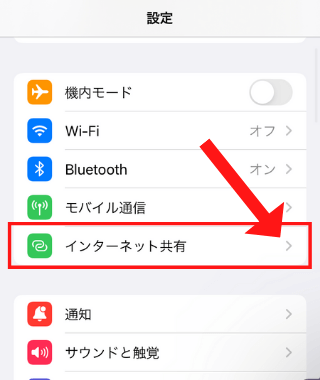
「ほかの人の接続を許可」をオン(緑)にする
以下画像の赤い矢印のところに記載の名称がWi-Fiの『アクセスポイント名(SSID)』になります。『”Wi-Fi”のパスワード』とあわせてメモしておきましょう。
※iPhoneに登録した名前がここのネットワーク名となり、他の人にも見える状態になります。本名など公開したくない場合は変えましょう。変更方法はこちら
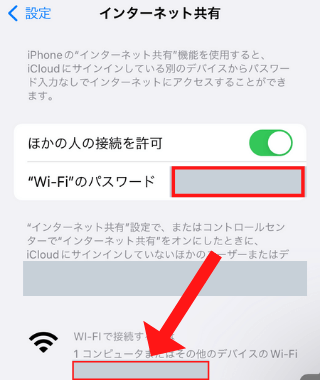
接続したい端末(PCなど)のWi-Fi設定からSTEP2の『アクセスポイント名(SSID)』を探し、パスワードを入力する

これでiPhoneが親機となって、他の通信機器で通信ができます。
Wi-Fiアクセスポイント名を変更する方法
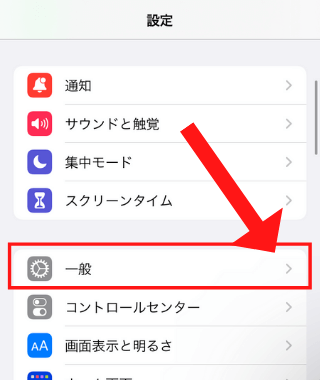
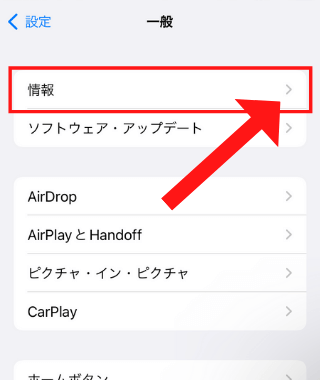
ここの名前にあわせてテザリング利用時のアクセスポイント名(SSID)も自動で変わります。
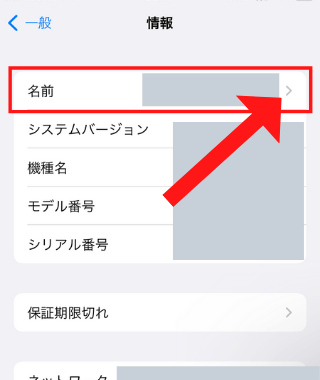
テザリングをたくさん使うならirumoよりもahamoがおすすめ
irumoは「0.5GB / 3GB / 6GB / 9GB」といった、小容量を使いたい方向けのプランとなっています。
普段からスマホをあまり使わない&テザリングもたまにしか使わないという方はirumoで充分でしょう。
逆に、頻繁にテレワークをするためにPCをテザリングで使いたい!You Tubeも見たい!という方は20GB〜はあった方が安心ですね。
そういった方は、ahamoの方がおすすめです。ahamoは30GB or 110GBからプランを選ぶことができるので、たくさん使いたい方にもおすすめです。
また、特にドコモにこだわりがない方は、楽天モバイルも無制限3,278円で使えてお得です◎
| ahamo | ・ドコモ回線 ・エリアの広さや安定感◎ ・110GBで4,950円 ・上記値段で5分かけ放題付 | ahamo公式サイトへ進む |
| 楽天モバイル | ・楽天回線 ・20GB超えは3,278円で使い放題 ・無制限のため、50GBや100GBでも使える ・Rakuten LInkで電話かけ放題 | 楽天モバイル公式サイトへ進む |
まとめ
irumoでは、追加料金不要でテザリングが使えます。
申し込み等も不要なので、手軽に使うことができますよ💡
テザリングは、カフェでちょっとPCを使いたいときや、外でテレワークをしたいとき、Wi-Fi環境がないところでゲーム機の通信をしたいときなどにピッタリです。
ただし、irumoの料金プランは最大でも9GBなので、使いすぎに注意してくださいね!








